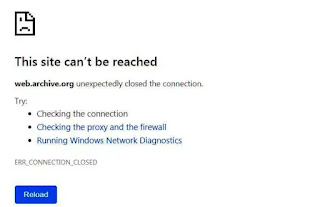 O Chrome é o navegador mais popular e usado do mundo, mas não está isento de bugs ou erros e é possível encontrar diferentes tipos deles enquanto navega na internet. Um dos mais comuns é o de um site que não abre, mostrando uma página que diz "Site não pode ser acessado" ou Site não disponível e logo abaixo, como descrição do erro: Err_Connection_Reset.
O Chrome é o navegador mais popular e usado do mundo, mas não está isento de bugs ou erros e é possível encontrar diferentes tipos deles enquanto navega na internet. Um dos mais comuns é o de um site que não abre, mostrando uma página que diz "Site não pode ser acessado" ou Site não disponível e logo abaixo, como descrição do erro: Err_Connection_Reset."Err_connection_reset", bem como outros tipos de erros semelhantes, como ERR_SOCKET_NOT_CONNECTED ou mesmo ERR_CONNECTION_CLOSED, significa que O Chrome não pode criar uma conexão com o site, devido a um problema na internet. Às vezes, o problema é temporário, outras vezes ocorre com frequência. Por exemplo, em smartphones esse tipo de erro do Chrome aparece quando você tenta abrir um site ao alternar de uma conexão wifi para uma conexão de dados ou vice-versa, ou seja, quando o dispositivo está alterando a rede de conexão.
Se esse não for o caso, há um problema com a conexão com a Internet ou com a configuração de rede no computador ou com o próprio Chrome.
Soluções para o erro do Chrome Err_Connection_Reset
Verifique sua conexão com a internet
O primeiro passo para resolver o erro é, portanto, verificar se a conexão com a Internet está funcionando, se o modem está ligado e não tem luzes vermelhas e se a rede não está desativada. Você pode tentar abrir os mesmos sites que não funcionam no Chrome por meio de outros navegadores ou conectar-se por meio de uma VPN no seu PC.
Se a conexão for Wi-Fi, procure uma solução lendo o guia de solução de problemas de conexão Wi-Fi e problemas de roteador.
Excluir o proxy
Para excluir o proxy, abra a caixa de execução pressionando as teclas Windows e R, digite inetcpl.cpl e pressione Enter. A janela Propriedades da Internet deve aparecer, onde, na seção Conexões, você pode pressionar o botão Configurações da LAN para verificar se existe um proxy, possivelmente a ser excluído. Na janela Configurações da LAN, a caixa "Detectar configurações automaticamente" deve ser marcada.Verifique o firewall
Se você não estiver usando um antivírus externo no Windows 10 e, em vez disso, houver o Windows Defender, vá para Configurações do Windows 10, na seção Atualização e segurança e clique em Segurança do Windows e depois em Firewall e proteção de rede "e clique na primeira opção que diz "Permitir aplicativos através do firewall. Na próxima janela, verifique se o Chrome aparece na lista e, em caso afirmativo, se a caixa à esquerda está marcada.Verifique o funcionamento do Chrome
A ferramenta de limpeza do Chrome resolve muitos problemas automaticamente, pois remove tudo o que pode causar problemas no navegador do Google. A maneira mais rápida de acessar a ferramenta é digitar chrome: // settings / cleanup em uma nova guia.Redefinir a conexão de rede
Pode haver várias razões pelas quais a internet não está funcionando, mas se for apenas uma configuração ruim, você pode resolver o erro de uma maneira muito simples.Você só precisa procurar por cmd no menu iniciar, clicar com o botão direito nele para abrir o prompt de comando como administrador e digitar os seguintes comandos:
- redefinir netsh winsock
- netsh int ip reset
- ipconfig/lançamento
- ipconfig /renovar
- ipconfig / flushdns
Leia também: Soluções Sonda de DNS concluída sem erro de Internet no Chrome

























